Samsung Galaxy Ace Style LTE SM-G357FZ White: Галерея
Галерея: Samsung Galaxy Ace Style LTE SM-G357FZ White

Галерея
Просмотр фото и видео
Просмотр содержимого на устройстве
На экране приложений выберите пункт
Галерея
, а затем выберите изображение или видеозапись.
Видеофайлы отмечены значком
на экране предпросмотра эскизов.
Коснитесь экрана, чтобы скрыть или отобразить панель меню и экран предпросмотра эскизов.
Доступ к дополнительным
параметрам.
Удаление изображения.
66
Изменение изображения.
Переход на предыдущий экран.
Отправка изображения другим
пользователям.
Эскизы изображений и
видеозаписей
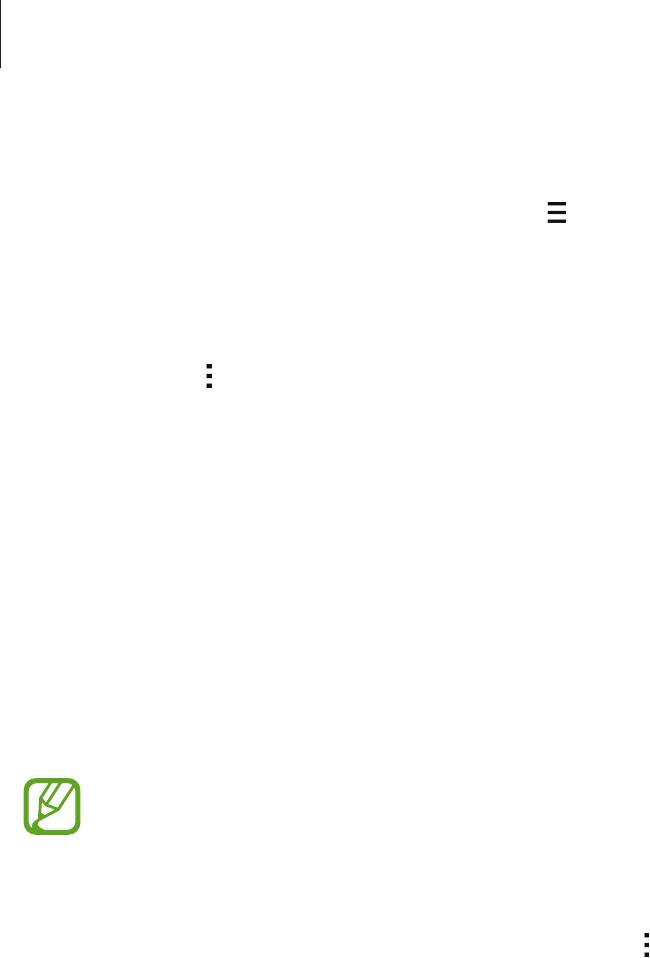
Галерея
Изменение способа сортировки
На экране приложений выберите пункт
Галерея
→
, а затем — способ сортировки.
Дополнительные параметры
На экране приложений выберите пункт
Галерея
, а затем выберите изображение или видеозапись.
Коснитесь значка и воспользуйтесь следующими параметрами.
•
Слайд-шоу
: запуск слайд-шоу с изображениями из текущей папки.
•
Печать
: печать изображений при подключении устройства к принтеру. Дополнительные
сведения см. в разделе Мобильная печать.
•
Переименовать
: переименование файла.
•
Повернуть влево
: поворот изображения против часовой стрелки.
•
Повернуть вправо
: поворот изображения по часовой стрелке.
•
Обрезать
: обрезка фрагмента изображения.
•
Установить как
: установка изображения в качестве обоев или изображения для контакта.
•
Свойства
: просмотр сведений об изображении или видеозаписи.
Доступные параметры зависят от выбранного файла.
Чтобы выбрать несколько файлов из списка файлов, нажмите и удерживайте файл, а затем
коснитесь других файлов. Выбранными файлами можно одновременно поделиться или удалить их;
для доступа к дополнительным параметрам нажмите кнопку
.
67
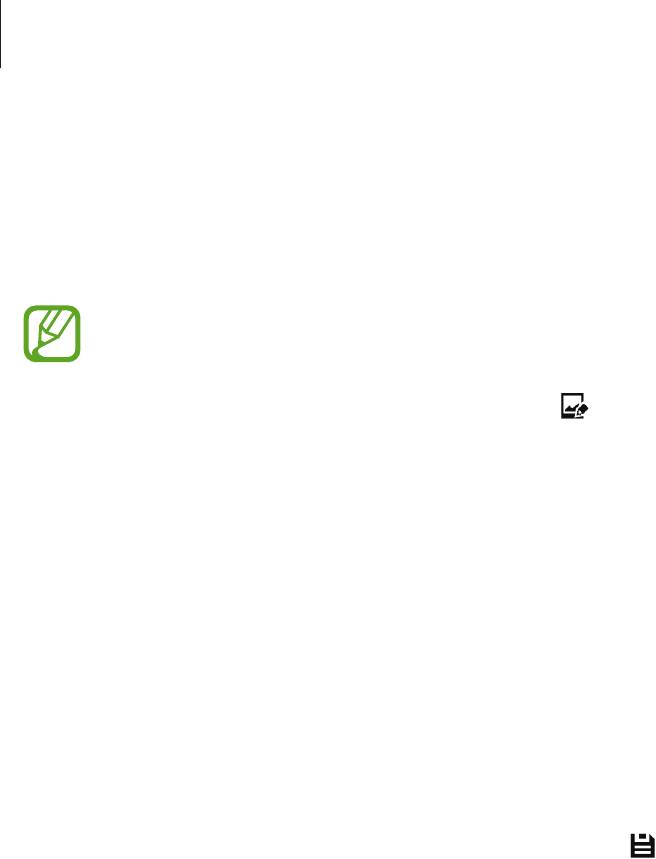
Галерея
Редактирование снимков
Изменение изображений с помощью различных эффектов.
Выберите пункт
Галерея
на экране приложений.
Для использования данной функции необходимо загрузить и установить требуемое
приложение.
Во время просмотра изображения коснитесь значка
и воспользуйтесь следующими
возможностями:
•
Повернуть
: поворот изображения.
•
Обрезать
: обрезка фрагмента изображения.
•
Цвет
: регулировка насыщенности или яркости изображения.
•
Эффект
: применение эффектов к изображению.
•
Портрет
: устранение эффекта красных глаз, редактирование и ретушь лиц или размытие
фона.
•
Стикер
: добавление наклеек к изображению.
•
Рисунок
: добавление рисунка к изображению.
•
Рамки
: добавление рамок к изображению.
Завершив редактирование изображения, коснитесь значка
.
68
Оглавление
- Содержание
- Прочтите перед использованием
- Начало работы
- Основные сведения об устройстве
- Подключение к сети
- Персонализация
- Телефон
- Контакты
- Сообщения и электронная почта
- Камера
- Галерея
- Мультимедиа
- Полезные приложения и функции
- Подключение к другим устройствам
- Управление устройством и данными
- Настройки
- Специальные возможности
- Устранение неполадок



